
Tahukah anda? Dalam penggunaan harian Win10, anda boleh menggunakan fungsi log sistem untuk melihat situasi terperinci dan menyelesaikannya. Jadi, bagaimana anda harus melihat ralat log dalam Win10 satu pandangan.
Lihat kaedah:
1 Klik kanan komputer ini pada desktop dan pilih "Urus" untuk membukanya.
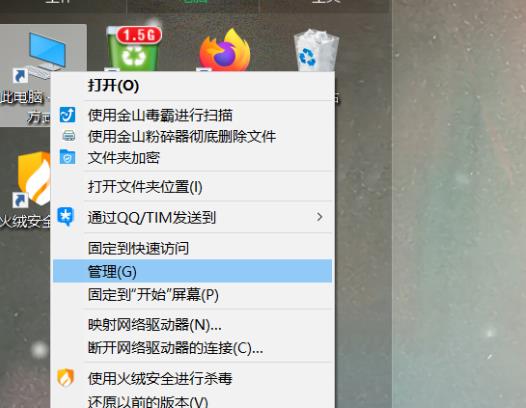
2. Selepas memasuki antara muka baharu, klik "Event Viewer" di lajur kiri.
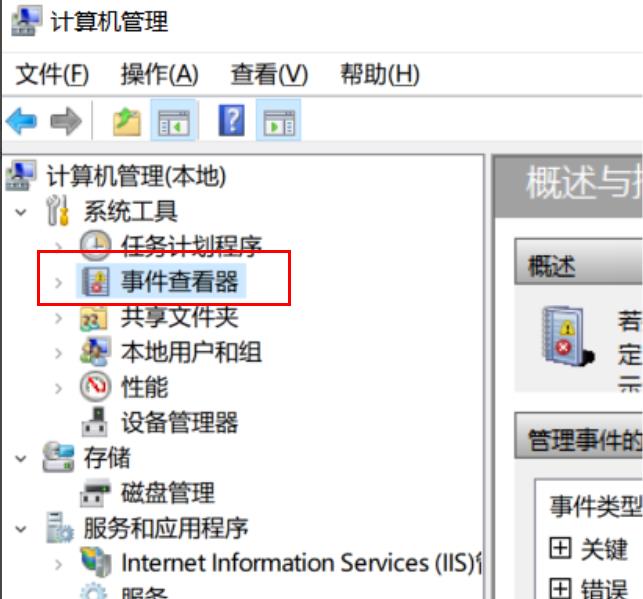
3 Kemudian klik pada "Windows Log".
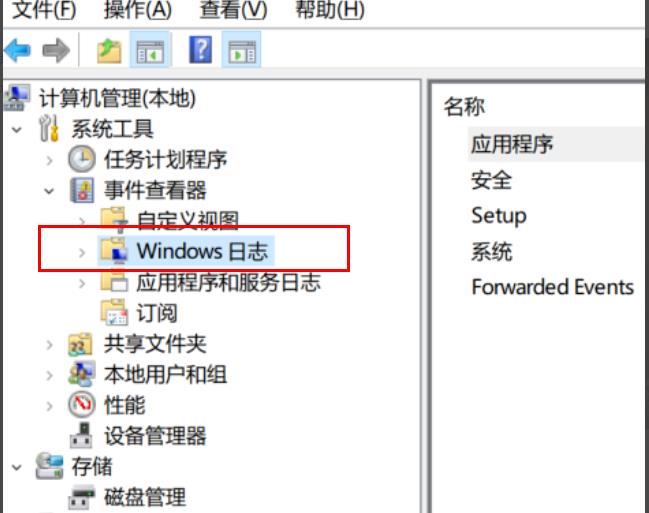
4. Kemudian klik "Application".
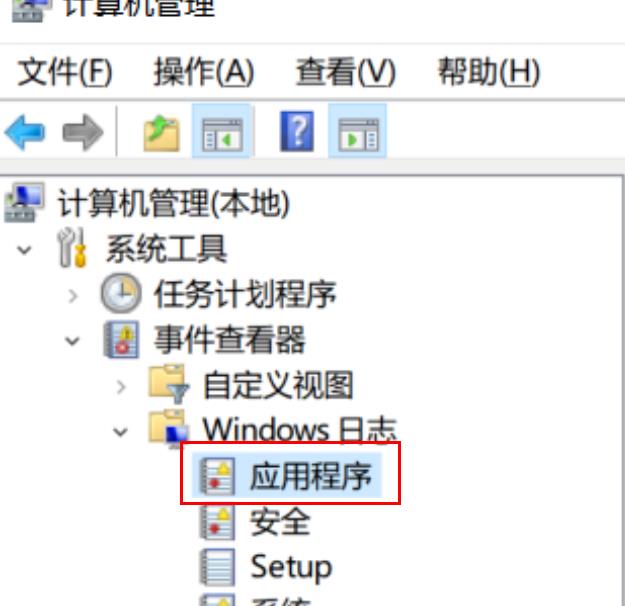
5 Kemudian anda boleh melihat log ralat yang muncul di sebelah kanan.
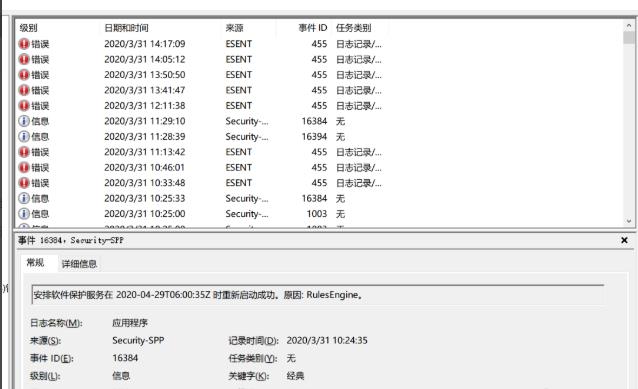
6. Klik dua kali untuk membukanya untuk melihat butiran setiap laporan ralat log.
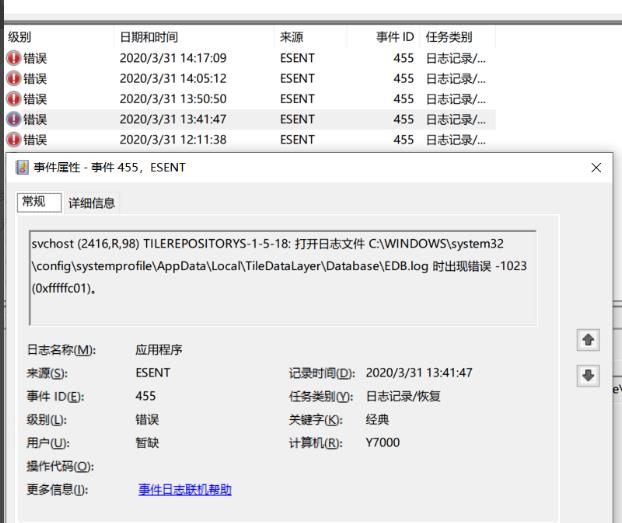
Atas ialah kandungan terperinci Panduan melihat log ralat Win10. Untuk maklumat lanjut, sila ikut artikel berkaitan lain di laman web China PHP!
 suis bluetooth win10 tiada
suis bluetooth win10 tiada
 Mengapakah semua ikon di penjuru kanan sebelah bawah win10 muncul?
Mengapakah semua ikon di penjuru kanan sebelah bawah win10 muncul?
 Perbezaan antara tidur win10 dan hibernasi
Perbezaan antara tidur win10 dan hibernasi
 Win10 menjeda kemas kini
Win10 menjeda kemas kini
 Perkara yang perlu dilakukan jika suis Bluetooth tiada dalam Windows 10
Perkara yang perlu dilakukan jika suis Bluetooth tiada dalam Windows 10
 win10 menyambung ke pencetak kongsi
win10 menyambung ke pencetak kongsi
 Bersihkan sampah dalam win10
Bersihkan sampah dalam win10
 Bagaimana untuk berkongsi pencetak dalam win10
Bagaimana untuk berkongsi pencetak dalam win10




